USB接続用にプリンタードライバーをインストールする(Windows)
本機とパソコンをUSBケーブルで接続するときは、インストーラーが本機を検索してプリンタードライバーをインストールします。

USBケーブルは、インストーラーの指示に従って接続してください。
管理者権限が必要です。Administratorsグループのメンバーとしてログオンしてください。

ドライバーのインストール中に、[ユーザーアカウント制御]ダイアログが表示されたときは、[続行]または[はい]をクリックします。
ドライバーのインストール中に、[Windowsセキュリティ]ダイアログが表示されたときは、[このドライバー ソフトウェアをインストールします]をクリックします。
CD-ROMからインストールする
 パソコンにCD-ROMをセットする。
パソコンにCD-ROMをセットする。
自動的に画面が表示されないときは、CD-ROMのルートディレクトリにある[Setup.exe]をダブルクリックしてください。
 [CDからインストール]をクリックする。
[CDからインストール]をクリックする。
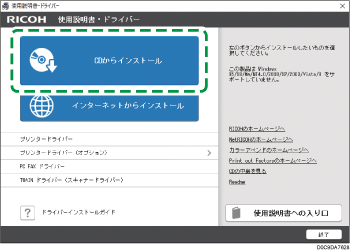
 [USB接続のプリンター]をクリックする。
[USB接続のプリンター]をクリックする。
 「使用許諾」画面で[同意します]を選択し、[次へ]をクリックする。
「使用許諾」画面で[同意します]を選択し、[次へ]をクリックする。
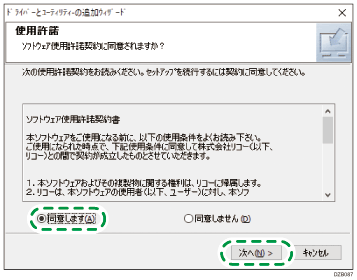
 [新しいプリンターを追加する]を選択し、[次へ]をクリックする。
[新しいプリンターを追加する]を選択し、[次へ]をクリックする。
 USBケーブルを本機から取り外し、本機の電源をオフにしてから[次へ]をクリックする。
USBケーブルを本機から取り外し、本機の電源をオフにしてから[次へ]をクリックする。
プリンタードライバーのインストールが開始されます。
 画面の指示に従って、パソコンと本機をUSBケーブルで接続し、本機の電源をオンにする。
画面の指示に従って、パソコンと本機をUSBケーブルで接続し、本機の電源をオンにする。
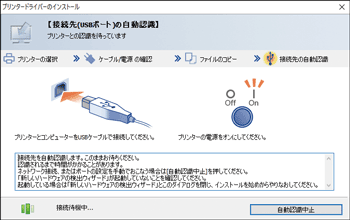
USBケーブルで接続されている機器の検出が開始されます。
何らかの理由で機器が検出されないときは、[自動認識中止]をクリックしてください。自動認識を中止しても、インストールは完了しています。インストーラーの画面を閉じたあと、本機とパソコンをUSBケーブルで接続すると、機器が自動で追加されます。
 「通常使うプリンターに設定しますか?」画面で[はい]または[いいえ]をクリックする。
「通常使うプリンターに設定しますか?」画面で[はい]または[いいえ]をクリックする。
 [今すぐ設定]をクリックする。
[今すぐ設定]をクリックする。
 [オプション構成]タブで本機のオプション構成や用紙を設定する。
[オプション構成]タブで本機のオプション構成や用紙を設定する。
本機のオプション構成が取得できないときは、本機のオプション構成がプリンタードライバーに反映されないを参照してください。
 設定が完了したら、[OK]をクリックする。
設定が完了したら、[OK]をクリックする。
 [完了]をクリックする。
[完了]をクリックする。
ダウンロードしたファイルからインストールする
 ダウンロードしたファイルをダブルクリックする。
ダウンロードしたファイルをダブルクリックする。
 インストール先を確認し、[Extract]をクリックする。
インストール先を確認し、[Extract]をクリックする。
「セキュリティの警告」画面が表示されたときは、[実行]をクリックします。
「ユーザーアカウント制御」画面が表示されたときは、[はい]または[許可]をクリックします。
 「使用許諾契約」画面で[同意して次へ]をクリックする。
「使用許諾契約」画面で[同意して次へ]をクリックする。
 [USB接続セットアップ]を選択し、[次へ]をクリックする。
[USB接続セットアップ]を選択し、[次へ]をクリックする。
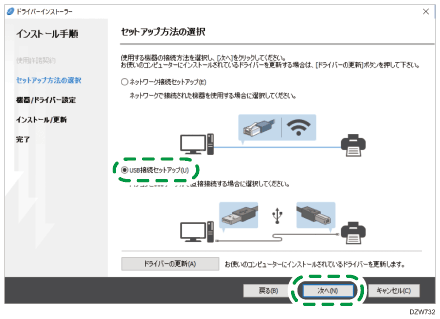
 本機を選択し、[次へ]をクリックする。
本機を選択し、[次へ]をクリックする。
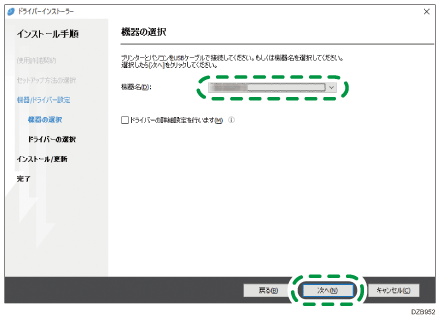
プリンタードライバーのインストールが開始されます。
 「機器との接続」画面の指示に従って、本機とパソコンをUSBケーブルで接続し、本機の電源を入れる。
「機器との接続」画面の指示に従って、本機とパソコンをUSBケーブルで接続し、本機の電源を入れる。
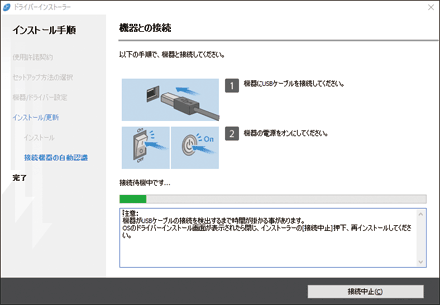
USBケーブルで接続されている機器の検出が開始されます。
機器が検出されなかったとき
「機器と接続できません。」というメッセージが表示されます。[再試行]をクリックし、「機器との接続」画面に戻って画面の案内に従って操作しなおしてください。
何らかの理由で機器が検出されないときは、[接続中止]をクリックしてください。接続を中止しても、インストールは完了しています。インストーラーの画面を閉じたあと、本機とパソコンをUSBケーブルで接続すると、機器が自動で追加されます。
 インストールが終わったら、[終了]をクリックする。
インストールが終わったら、[終了]をクリックする。
